
Erstellen intelligenter Alben zum automatischen Gruppieren von Fotos und Videos auf dem Mac
Ein intelligentes Album gruppiert und zeigt automatisch Fotos und Videos in deiner Mediathek, die deinen festgelegten Kriterien entsprechen. Du hast beispielsweise die Möglichkeit, ein intelligentes Album zu erstellen, das automatisch deine Fotos im Porträtmodus sammelt.
Hinweis: Intelligente Alben, die du auf deinem Mac erstellst, sind nicht in der App „Fotos“ auf deinem iPhone oder iPad verfügbar.
Intelligente Alben erstellen
Öffne die App „Fotos“
 auf deinem Mac.
auf deinem Mac.Wähle „Ablage“ > „Neues intelligentes Album“ oder halte den Zeiger in der Seitenleiste über „Alben“, klicke auf
 und wähle dann „Neues intelligentes Album“.
und wähle dann „Neues intelligentes Album“.Gib einen Namen für das neue Album ein und wähle dann im angezeigten Dialogfenster die Kriterien aus.
Du kannst eine oder mehrere Bedingungen festlegen.
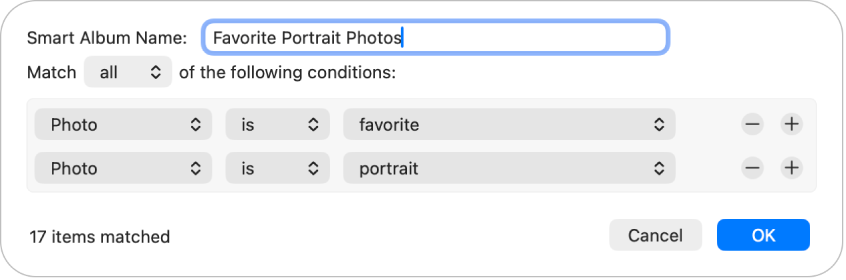
Kategorie für die Bedingung auswählen: Klicke auf das erste Einblendmenü (standardmäßig „Foto“) und wähle eine Kategorie aus. Wähle zum Beispiel „Foto“, um nach Fotos eines bestimmten Typs zu suchen. Oder wähle „Titel“ oder „Datum“, um nach Fotos mit einem bestimmten Titel oder Erstellungsdatum zu suchen.
Wähle eine Beziehung (Operator): Klicke auf das zweite Einblendmenü (standardmäßig „ist“) und wähle „ist“ oder „ist nicht“. Du kannst zum Beispiel „ist“ oder „ist nicht“ auswählen, um festzulegen, ob ein Foto ein Selfie oder Video ist oder nicht. Jede Kategorie hat ihre eigenen Operatoren, die du auswählen kannst.
Kriterien für die Bedingung festlegen: Wähle im dritten Einblendmenü (standardmäßig „Favorit“) bestimmte Kriterien wie einen Namen oder ein Datum aus oder gib sie ein. Wähle zum Beispiel „Favorit“, um nach Fotos zu suchen, die du als Favoriten markiert hast.
Bedingung hinzufügen oder entfernen: Klicke auf
 oder
oder  und wähle dann die Optionen aus.
und wähle dann die Optionen aus. Festlegen, ob Objekte mindestens eine oder alle Kriterien erfüllen müssen: Wenn deine Suchkriterien aus mehr als einer Bedingung bestehen, wähle die entsprechende Option im Einblendmenü „Entspricht“ aus. Um Objekte einzubeziehen, die mindestens eine Bedingung erfüllen, wähle „einer“. Um Objekte einzubeziehen, die alle Bedingung erfüllen müssen, wähle „allen“.
Klicke auf „OK“.
Dein neues intelligentes Album wird zusammen mit den anderen Alben angezeigt.
Kriterien für ein intelligentes Album ändern
Öffne die App „Fotos“
 auf deinem Mac.
auf deinem Mac.Klicke bei gedrückter Control-Taste in der Seitenleiste auf das intelligente Album und wähle dann „Intelligentes Album bearbeiten“.
Wenn deine Alben in der Seitenleiste nicht angezeigt werden, halte den Zeiger in der Seitenleiste über „Alben“ und klicke dann auf
 .
.Nimm deine Änderungen vor und klicke auf „OK“.